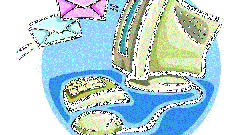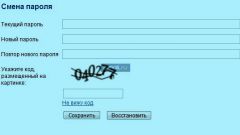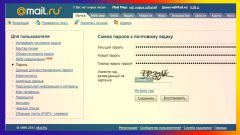Инструкция
1
Зайдите на сайт почтового сервиса. Затем введите никнейм и пароль от электронного адреса, чтобы зайти в учетную запись почты. Нужно найти «Настройки» и щелкнуть по этой ссылке левой кнопкой мыши. Если не найдете такую ссылку, то попробуйте кликнуть на кнопку «Свойства». Там можно найти настройки e-mail. Посетите в ваш личный кабинет. Далее откройте «Настройки», потом может быть вкладка как «Настройка доступа». Щелкните по этой вкладке. Найдите опцию «Сменить почтовый адрес» и напишите в открывшемся поле название пароля. Настройки сохраните.
2
Если необходимо, то подтвердите смену эмейла, получив уведомления на старый и новый почтовые ящики от администрации веб-сайта. Когда в присланных письмах вы увидите ссылки, то нужно пройти по ним. После этого все изменения вступят в силу. Теперь можно зайти на почтовый сервер под новым адресом.
3
Поменяйте название пароля в почтовом ящике. Для этого надо отыскать ссылку с названием «Изменить пароль» и щелкнуть по ней мышкой. У этой ссылки есть и другое наименование «Сменить пароль». В предложенном поле введите новый набор цифр и букв для парольного слова. Не используйте вашу фамилию и дату рождения в пароле. Применяйте сложные комбинации символов.
4
Следуйте всем рекомендациям, которые расположены в разделе. Как обычно, здесь вводится и старый пароль в целях подтверждения вашей личности. Далее нажмите вкладку «Сохранить изменения». Возможно, вам потребуется написать в дополнительном окошке искаженные на рисунке цифры и буквы. Это подтверждает, что вы настоящий пользователь, а не робот. После этих действий вы можете войти в почту с новыми данными.
Полезный совет
Не применяйте одно и то же название пароля на различных веб-ресурсах интернета. Для безопасности придумайте разные пароли. Новое парольное слово сохраните в надежном месте, чтобы не забыть и вспомнить по надобности.
Источники:
- как поменять пароль если забыл